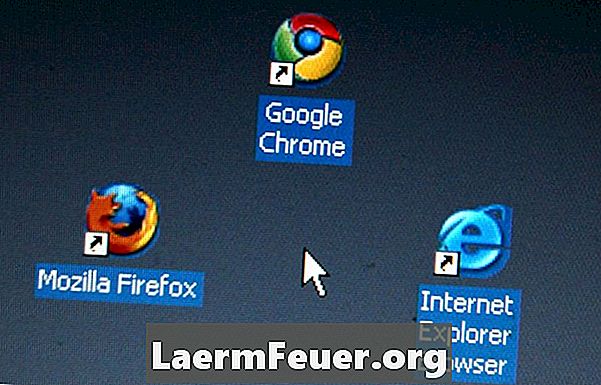
Contenu
Lorsque vous souhaitez masquer l'historique des sites que vous visitez, vous devriez avoir deux préoccupations. Le premier concerne les données stockées dans l'historique du navigateur lorsque vous visitez les sites. Effacer l'historique de votre navigateur résout ce problème. La deuxième préoccupation concerne les visites futures sur le site. Pour résoudre ce problème, les navigateurs plus modernes offrent un mode de navigation privé, qui ne stocke aucune information. Tous les principaux navigateurs utilisent un système similaire pour les deux problèmes.
Les instructions

-
Ouvrez votre navigateur Internet, tel que Mozilla Firefox, Internet Explorer ou Google Chrome.
-
Maintenez les touches "Shift" "Ctrl" enfoncées et appuyez sur "Supprimer" pour ouvrir la fenêtre "Supprimer l'historique".
-
Cochez la case en regard de votre historique de navigation et de téléchargement, des cookies, des fichiers Internet temporaires et du cache.
-
Cliquez sur le menu déroulant du haut et sélectionnez "Tout" dans Firefox ou "Depuis le début" dans Chrome. Ignorez cette étape si vous utilisez Internet Explorer.
-
Cliquez sur "Effacer" ou "Supprimer".
Suppression de l'historique
-
Ouvrez votre navigateur Internet, tel que Mozilla Firefox, Internet Explorer ou Google Chrome (s'il n'est pas ouvert).
-
Maintenez les touches "Shift" "Ctrl" enfoncées et appuyez sur "P" pour lancer le mode de navigation privée. Dans Chrome, maintenez les touches "Shift" "Ctrl" enfoncées et appuyez sur "N". Dans Firefox, vous pouvez également cliquer sur "Démarrer la navigation privée" dans la fenêtre de confirmation. Dans Chrome et Internet Explorer, un nouvel onglet s'ouvre immédiatement.
-
Entrez le site que vous souhaitez visiter dans la barre d'adresse de la fenêtre privée et appuyez sur "Entrée".